Kongsi Senarai Tugas – Sokongan Microsoft, Buat dan Kongsi Senarai – Sokongan Microsoft
Buat dan kongsi senarai
Contents
Untuk berkongsi senarai, buka menu Kongsi dengan memilih ikon perkongsian di sebelah kanan atas senarai yang dibuat.
Kongsi senarai tugas
Anda boleh berkongsi dengan senarai tugas yang telah anda buat dengan orang lain.

- Pilih berkongsi Di bahagian atas tetingkap tugas.
- Pilih Buat pautan jemputan.
- Klik pada Salin pautan.
- Buka mesej elektronik baru dan alamatnya kepada orang yang anda ingin kongsi senarai anda.
- Tampal pautan dalam mesej anda dan hantarkan.
Perhatikan: E -mel adalah cara untuk berkongsi pautan jemputan. Anda juga boleh menghantarnya kepada orang yang menggunakan aplikasi pemesejan seperti pasukan Microsoft.
Menguruskan parameter perkongsian

- Untuk menghadkan perkongsian kepada ahli senarai semasa, pilih berkongsi.
- Pilih Menguruskan akses.
- Aktifkan butang Switch bertentangan Hadkan akses kepada ahli semasa. Ini adalah pendapat untuk menyahaktifkan akses ke pautan jemputan dan senarai had untuk ahli semasa.
- Anda juga boleh memilih butang merah Berhenti berkongsi Untuk menyahaktifkan perkongsian senarai tugas. Sebaik sahaja anda berhenti berkongsi, hanya anda akan mempunyai akses ke senarai.
Buat dan kongsi senarai
Untuk membuat senarai, pilih + Senarai baru dalam senarai anda. Operasi ini membolehkan anda membuat senarai offset yang anda boleh menamakan semula.
Kongsi senarai
Untuk berkongsi senarai, buka menu Kongsi dengan memilih ikon perkongsian di sebelah kanan atas senarai yang dibuat.
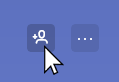
Setelah menu perkongsian dibuka, pilih Buat pautan jemputan > Salin pautan, Kemudian gam pautan perkongsian dalam e -mel kegemaran anda atau aplikasi messenger untuk menghantarnya kepada pekerja anda.
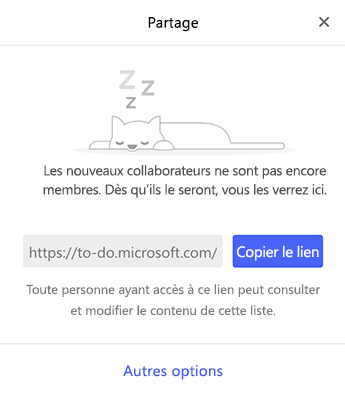
Untuk menyahaktifkan pautan perkongsian atau hadkan perkongsian kepada ahli semasa senarai, pilih ikon perkongsian untuk membuka menu perkongsian. Pilih Menguruskan akses > Hadkan akses kepada ahli aktif Jadi tidak ada ahli tambahan yang dapat menyertai senarai.
Anda juga boleh memilih Berhenti berkongsi Untuk menyahaktifkan pautan perkongsian. Setelah berhenti berkongsi, ahli senarai semasa tidak lagi dapat mengaksesnya dan senarai anda akan menjadi peribadi lagi.
Microsoft untuk menyokong senarai berkongsi dalam senario berikut:
- Berkongsi antara akaun kakitangan Microsoft.
- Berkongsi antara akaun yang berbeza di tempat kerja atau latihan yang sama.



